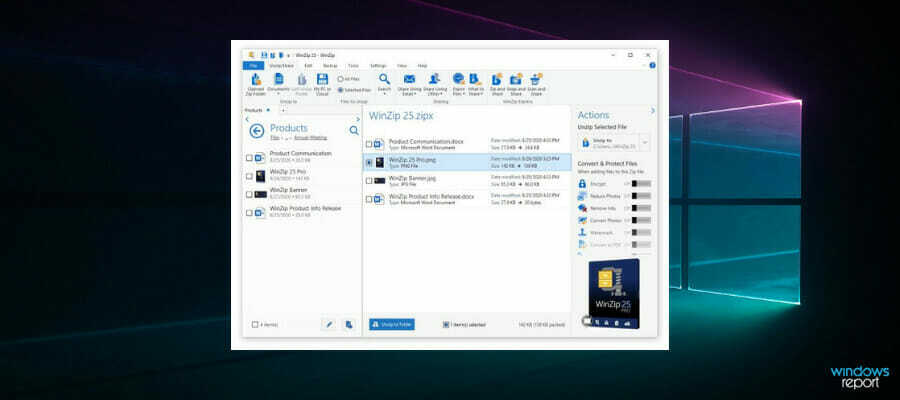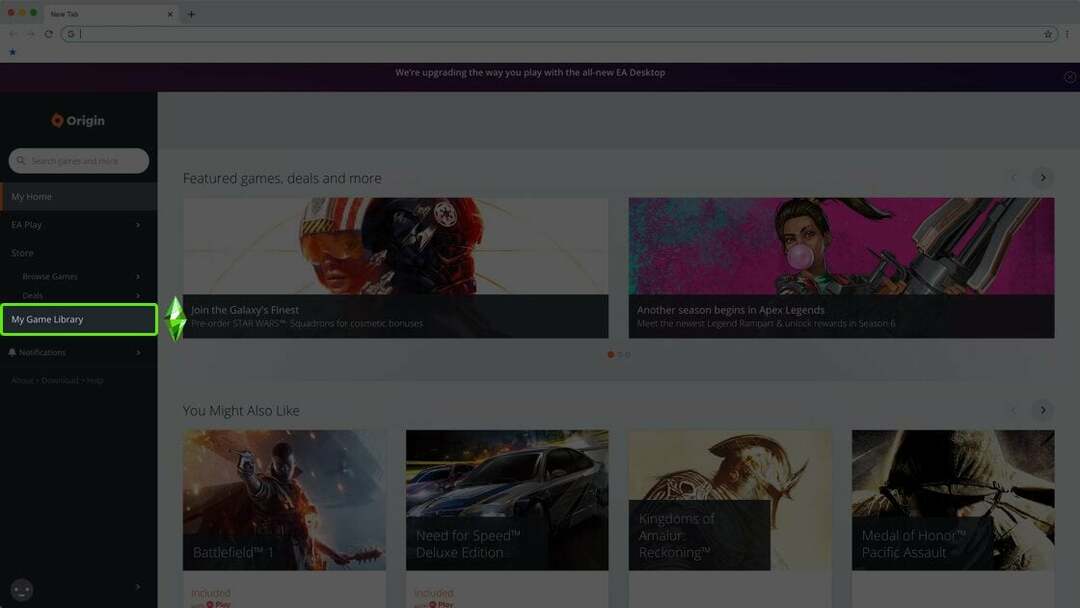同意を伝えるために「+1」と返信する必要はもうありません。
- Word のコメントに「いいね!」を残せるようになる予定です。
- この機能は、頻繁に修正が必要なドキュメントに役立ちます。
- Word Web ユーザーとベータ チャネル ユーザー、およびバージョン 2305 を実行しているプレビュー チャネル ユーザーが利用できます。

バツダウンロードファイルをクリックしてインストールします
- Restoro PC 修復ツールをダウンロード 特許取得済みのテクノロジーを搭載 (特許取得済み ここ).
- クリック スキャン開始 PC の問題の原因となっている可能性のある Windows の問題を見つけます。
- クリック 全て直す コンピューターのセキュリティとパフォーマンスに影響を与える問題を修正します。
- Restoro は次によってダウンロードされました 0 今月の読者様。
以外にもっと良いニュースが欲しい 新しいAppleデバイス Microsoft Word を目で操作できるようにするにはどうすればよいでしょうか? さて、「いいね!」をドロップできる小さな小さな機能です。 Wordにコメントする が到着したばかりです。 これで、Web アプリ、ベータ チャネル、およびプレビュー チャネルのユーザーは、この小さな追加機能を試すことができます。
今後は、同意を表明するために「+1」や同様の応答をスパム送信するのではなく、「賛成票」ボタンをクリックするか「いいね!」をドロップするだけで、サポートを示したり、コラボレーターのフィードバックに同意したりできるようになりました。 この機能は、Word を、コメントに反応することがすでに一般的になっている Web 用 Word、Teams、ソーシャル メディア アプリなどの他のプラットフォームと連携させます。
そうは言っても、これまでのところこの機能にアクセスするには、ベータ版またはプレビューのインサイダー チャネルに参加しているか、Web バージョンを使用している必要があります。 すでにそうしている場合は、Microsoft Word でコメントに「いいね!」を付ける方法を次に示します。
1. すでにコメントが含まれている Word 文書を開くか、新しいコメントを生成して送信します。
2. コメントに反応するには、 好き コメントボックスの右上隅にあるボタンをクリックします。

3. 自分の反応を削除するには、 好き ボタンをもう一度押します。
4. コメントに誰が反応したかを確認するには、 好き ボタン。

ただし、そうは言っても、これにはまだいくつかの制限があります。 ドキュメントがまだ読み取り専用モードである場合、またはかなり古い場合は、ボタンが表示されない可能性があります。 また、iOS または Android デバイスを使用している場合は、コメントの反応を表示できない場合があります。
Word の「いいね!」機能についてどう思いますか? 試してみましたか? コメントでお知らせください!
まだ問題がありますか? このツールを使用してそれらを修正します。
スポンサーあり
上記のアドバイスで問題が解決しない場合は、PC で Windows のより深刻な問題が発生する可能性があります。 お勧めします この PC 修復ツールをダウンロードする (TrustPilot.com で Great と評価されています) を使用して、それらに簡単に対処できます。 インストール後は、 スキャン開始 ボタンを押してから、 全て直す。